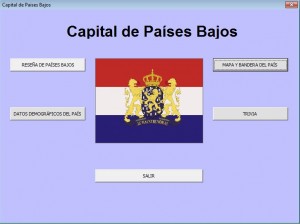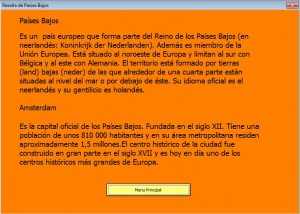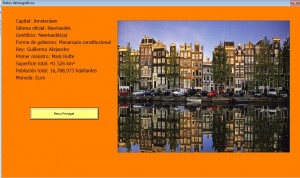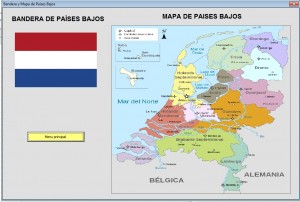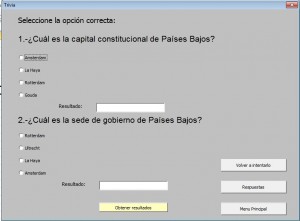En este artículo se verá la aplicación de un formulario sobre la capital de Países Bajos.
A continuación se observa el menú principal. El menú principal se mostrará apenas se abra el archivo. Por la siguiente instrucción en ThisWorkbook:
Seleccionar la pestaña "objeto" y elegir la opción Workbook
En la pestaña de "procedimiento" elegir la opción Open.
(Para mayor visualización de la imagen, hacer click en la misma)
Esta diseñado en base a 5 formularios, incluyendo el menú principal. Los formularios están relacionados por medio de Commandbuttons. Estos permiten acceder a los distintos formularios desde el menú principal, además los otros formularios contienen Commandbuttons que les permite regresar al menú principal.
Ahora se aprecia los formularios internos.
Formulario: Breve reseña de Países Bajos y su capital
(Para mayor visualización de la imagen, hacer click en la misma)
Formulario: Datos demográficos de Países Bajos
(Para mayor visualización de la imagen, hacer click en la misma)
Formulario: Bandera y mapa de Países Bajos
(Para mayor visualización de la imagen, hacer click en la misma)
En los formularios anteriormente vistos solo contienen la opción de regreso al menú principal mediante un Commandbutton.
Private Sub CommandButton1_Click()
UserForm#.Hide
End Sub
#: respectivo número de formulario
Formulario: trivia
(Para mayor visualización de la imagen, hacer click en la misma)
En este formulario se presentan dos preguntas con múltiples opciones, en cada pregunta solo se puede elegir una opción. A continuación se observan las instrucciones del formulario.
Las instrucciones obligan a seleccionar una opción en las dos preguntas antes de dar los resultados haciendo click en el CommandButton1 "Obtener resultados". en los textbox1 y textbox2 aparecerán las respuestas "correcto" o "incorrecto" a la pregunta uno y dos, respectivamente.
Private Sub CommandButton1_Click()
If OptionButton1.Value = False And OptionButton2.Value = False And OptionButton3.Value = False And OptionButton4.Value = False Then
MsgBox "Seleccione una opción en la pregunta 1"
Exit Sub
End If
If OptionButton5.Value = False And OptionButton6.Value = False And OptionButton7.Value = False And OptionButton8.Value = False Then
MsgBox "Seleccione una opción en la pregunta 2"
Exit Sub
End If
If OptionButton1.Value = True Then
TextBox1.Text = "Correcto"
Else
TextBox1.Text = "Incorrecto"
End If
If OptionButton7.Value = True Then
TextBox2.Text = "Correcto"
Else
TextBox2.Text = "Incorrecto"
End If
End Sub
El CommandButton2 "Menu principal" permite regresar al menú principal y elimina los datos escritos en el formulario
Private Sub CommandButton2_Click()
Unload UserForm4
End Sub
El CommandButton3 "Volver a intentarlo" permite volver a intentar la trivia sin salir del formulario.
Private Sub CommandButton3_Click()
Unload UserForm4
UserForm4.Show
End Sub
Por último, si se desea saber las respuestas, se hace click en el CommandButton4 "respuestas" y aparecerá un mensaje con las respuestas.
Private Sub CommandButton4_Click()
MsgBox "1.-Amsterdam" & " " & " " & "2.-La Haya"
End Sub
Elaborado por: Augusto Morales